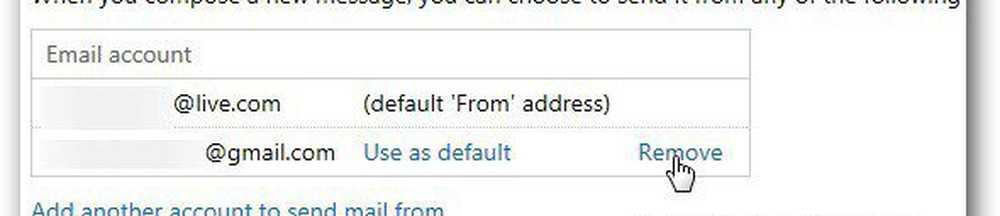Cum se adaugă Gmail în Outlook.com

Mai întâi, faceți clic pe Setări (pictograma roată) și selectați Mai multe setări pentru poștă.

În ecranul Opțiuni, faceți clic pe Trimitere / primire de e-mail din alte conturi.
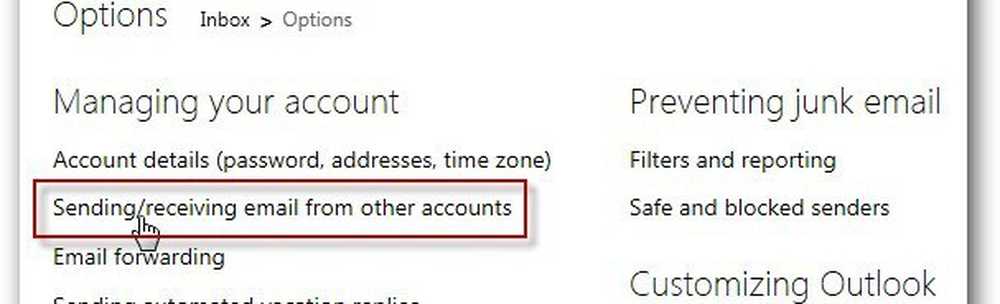
Acum, faceți clic pe Adăugați un cont de e-mail sub Puteți primi e-mail din aceste conturi.
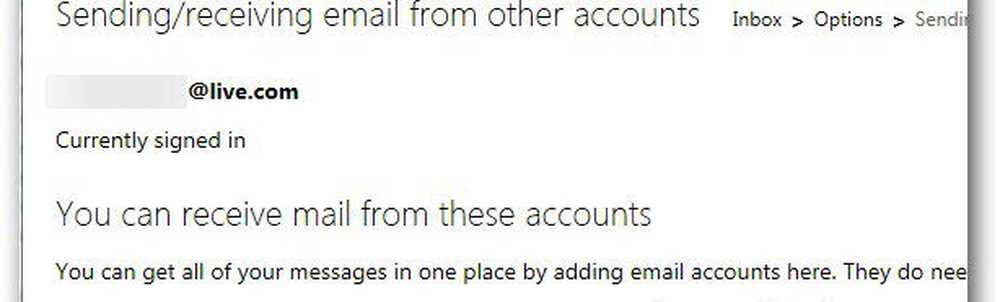
În ecranul următor, înainte de a introduce adresa de e-mail și parola, faceți clic pe Opțiuni avansate.

Acum introduceți adresa de e-mail și parola. Apoi, următoarele Opțiuni avansate:
- Numele de utilizator POP 3 - adresa completă Gmail
- Server de intrare - pop.gmail.com
- Port - 995
- Verificați acest server necesită SSL
Indiferent dacă doriți să bifați caseta pentru a lăsa o copie a mesajelor dvs. pe server, depinde de dvs. Personal, o păstrez verificată, astfel încât să pot scoate mesaje vechi dacă am nevoie de ele. După introducerea în elementele avansate, faceți clic pe Următorul.
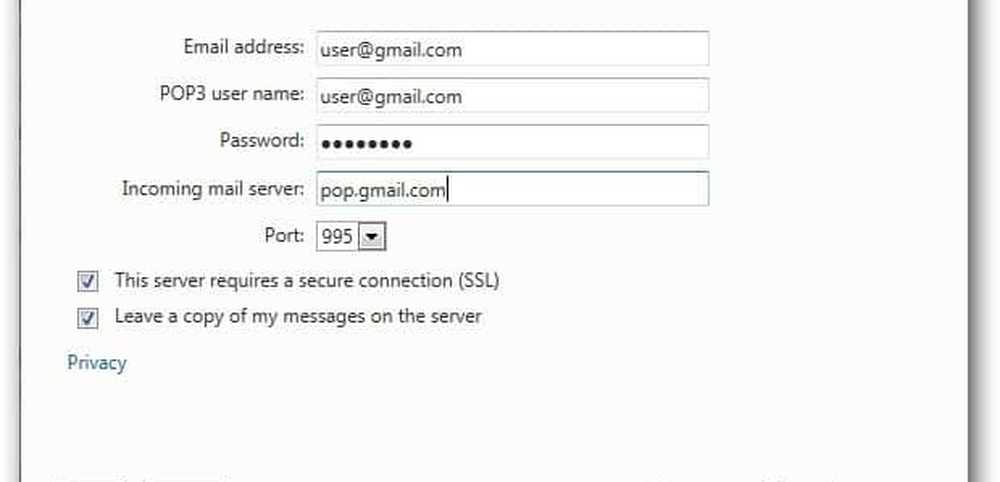
Acum, selectați modul în care doriți să apară mesajele Gmail. Puteți să le afișați în Inbox sau într-un dosar separat. Îmi place să-mi păstrez conturile organizate, așa că am creat un dosar separat. Când ați terminat, faceți clic pe Salvați.
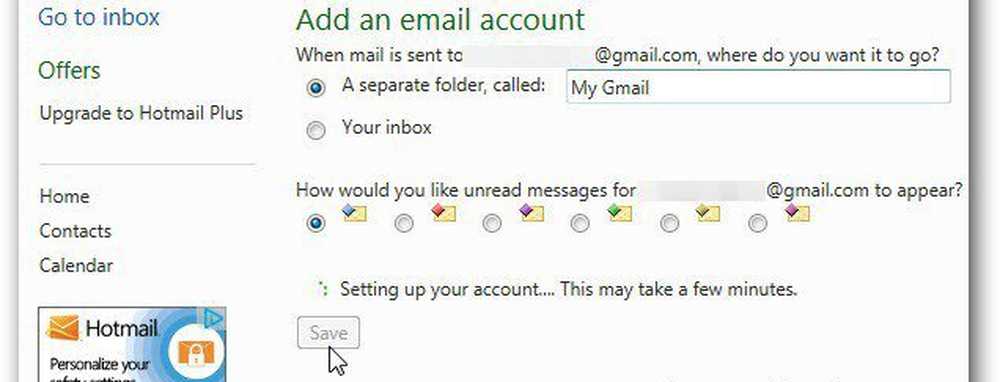
Veți primi un mesaj de confirmare din contul dvs. de e-mail Microsoft. Faceți clic pe link pentru a confirma că sunteți proprietarul acestuia. După verificarea cu succes a contului dvs., faceți clic pe Revenire la intrare.
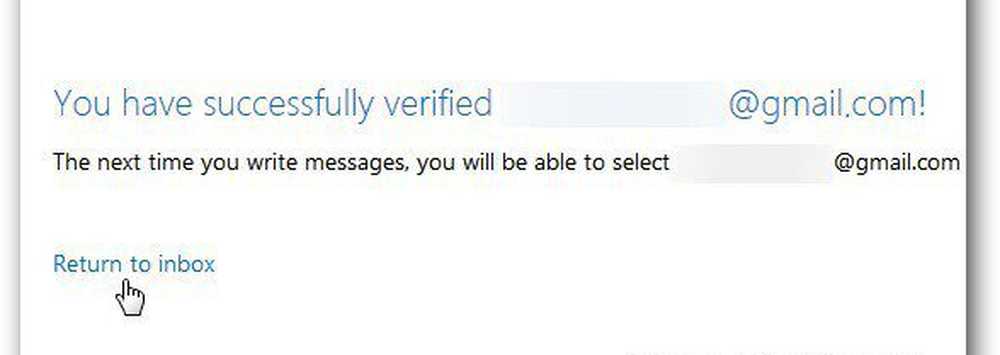
Acolo te duci! Acum veți vedea mesajele dvs. Gmail în Inboxul Outlook.com ca un folder separat.
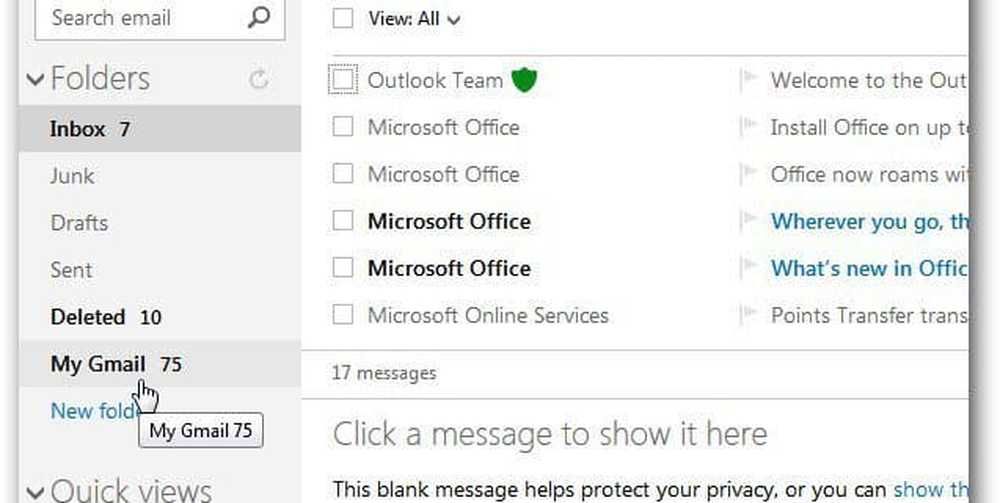
Acum, când compuneți un mesaj nou, puteți selecta să îl trimiteți din contul Microsoft sau Gmail.
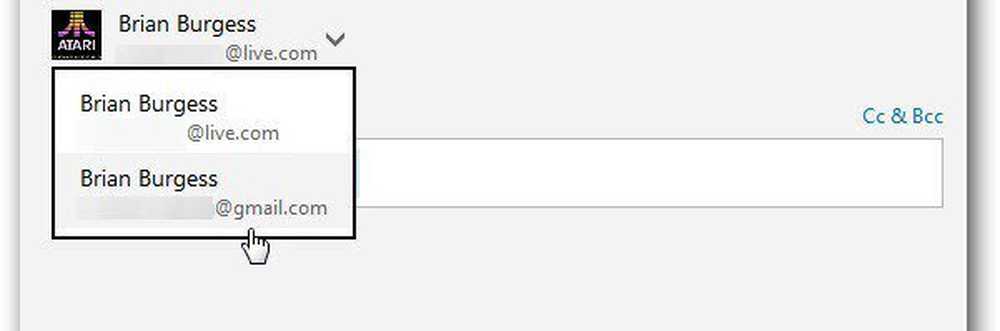
Dacă utilizați un cont Google Apps, setările sunt identice. Doar asigurați-vă că introduceți adresa de e-mail completă a contului dvs. Google pentru adresa de e-mail și numele de utilizator POP3.
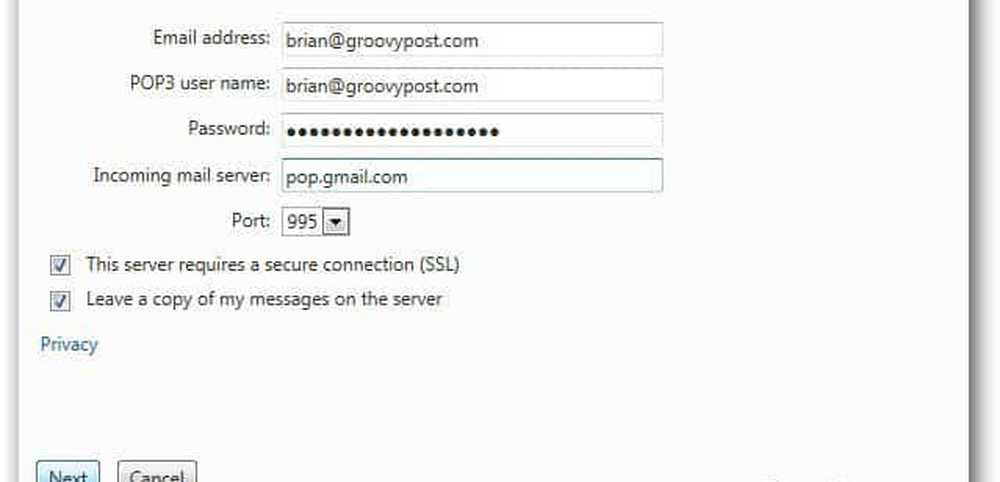
Dacă doriți să eliminați contul din orice motiv, accesați opțiunile Trimitere / primire și faceți clic pe Eliminare. Aici puteți schimba și adresa de e-mail care este utilizată ca implicită.